Cara Menghubungkan Alexa ke Komputer Anda
Yang Perlu Diketahui
- Untuk Alexa di Windows, tekan Awal > aplikasi Alexa > Memulai dan masuk ke Amazon.
- Untuk Echo di Win 10, masuk ke Alexa > Pengaturan > gema Anda > Bluetooth > Pasangan. Membuka Pengaturan Bluetooth pada Win 10, dan hubungkan.
- Untuk Echo di Mac, masuk ke Alexa > Pengaturan > gema Anda > Bluetooth > Pasangan, lalu sambungkan melalui Bluetooth.
Artikel ini menjelaskan cara menggunakan Alexa dengan PC Windows 10 atau Mac Anda. Jika Anda memiliki Windows 10 atau PC Windows 11, Anda mungkin sudah memiliki aplikasi Alexa untuk Windows 10. Anda dapat menggunakannya sendiri, atau Anda juga dapat menghubungkan perangkat Amazon Echo ke PC atau Mac Anda.
Cara Mengatur Alexa untuk PC
Jika Anda memiliki aplikasi Alexa untuk Windows (atau mendapatkannya di jalan), Anda harus mengaturnya sendiri untuk mulai menggunakannya.
-
Pilih Awal > Alexa.
Jika Anda belum memilikinya, Anda bisa unduh aplikasi Alexa untuk Windows dari Microsoft Store.
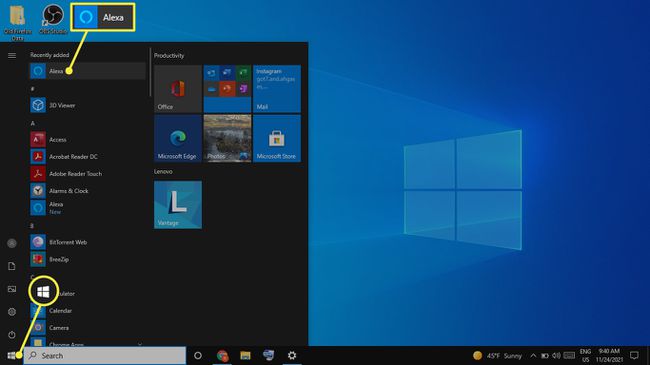
Pilih Memulai saat layar pengaturan muncul.
-
Masuk ke akun Amazon Anda.
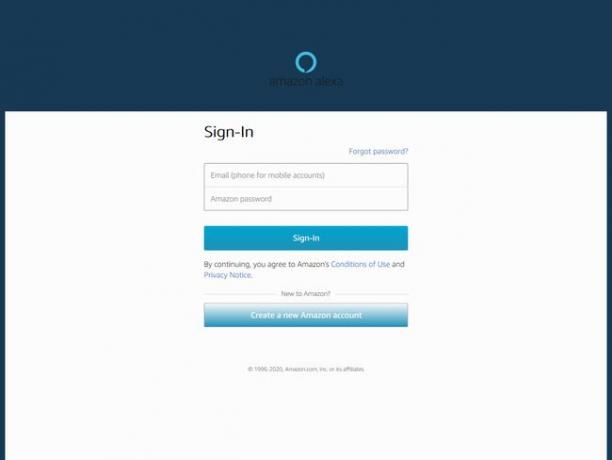
Pilih Setuju dan Lanjutkan di Syarat dan ketentuan layar.
-
Pilih pengaturan yang Anda inginkan, lalu pilih Selesaikan Pengaturan. Jika Anda tidak yakin pengaturan mana yang harus Anda pilih, jangan khawatir, karena Anda dapat mengubahnya nanti.
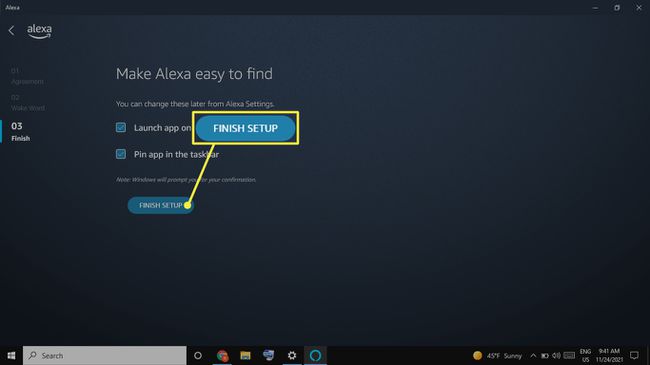
Setelah login awal, Alexa selalu siap di komputer Anda.
Untuk menggunakan Alexa untuk PC, mulailah dengan mengucapkan kata bangun ("Alexa," "Ziggy," "Computer," "Echo," atau "Amazon") diikuti dengan sebuah perintah. Atau, pilih Alexa di Windows ikon untuk memulai aplikasi.
Alexa untuk PC tidak mendukung semua fitur yang tersedia di perangkat Echo. Misalnya, Anda mungkin melihat daftar belanja di PC, tetapi Anda tidak dapat mengedit daftar di sana. Sebagai gantinya, Anda harus melakukan perubahan melalui aplikasi Alexa.

Gunakan Alexa sebagai Speaker Komputer Anda
Jika Anda memiliki perangkat Echo dan komputer Anda berkemampuan Bluetooth, Anda dapat memasangkannya dan menggunakan perangkat Alexa Anda sebagai speaker untuk komputer Anda.
Cara Memasangkan PC Windows Dengan Echo
Hanya perlu beberapa langkah untuk memasangkan Amazon Echo dengan PC Windows.
Masuk ke akun Alexa Anda dengan masuk ke alexa.amazon.com.
-
Pilih Pengaturan di panel kiri, lalu pilih Echo Anda di daftar perangkat.

-
Pilih Bluetooth.
Pastikan Bluetooth diaktifkan dan komputer Anda dapat ditemukan. Perangkat Echo Anda juga harus dihidupkan dan terhubung ke internet.

-
Pilih Pasangkan Perangkat Baru. Alexa akan mencari perangkat yang tersedia.

-
Jenis Bluetooth di kotak Pencarian Windows (mungkin di menu Mulai) dan pilih Pengaturan Bluetooth dan perangkat lainnya.
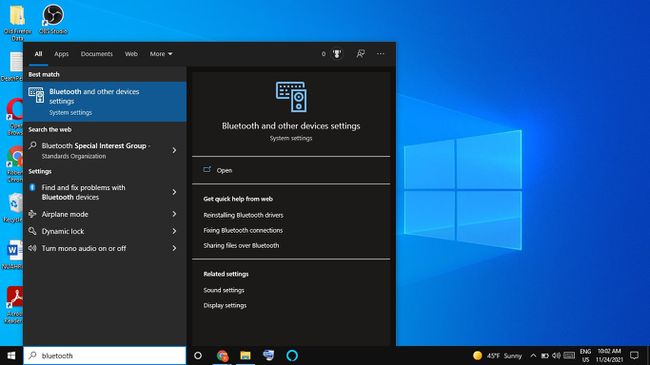
-
Pilih Tambahkan Bluetooth atau perangkat lain.
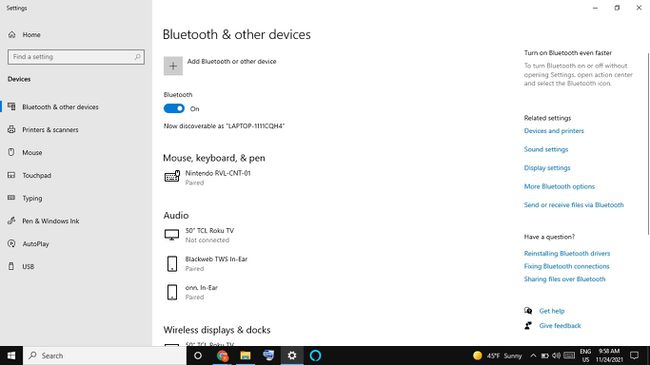
-
Memilih Bluetooth.
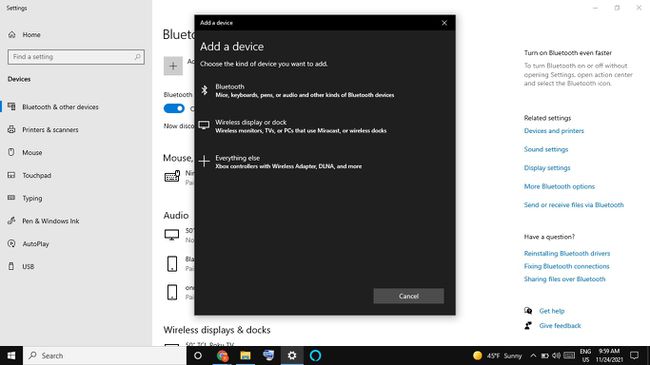
-
Pilih Echo Anda di daftar perangkat.
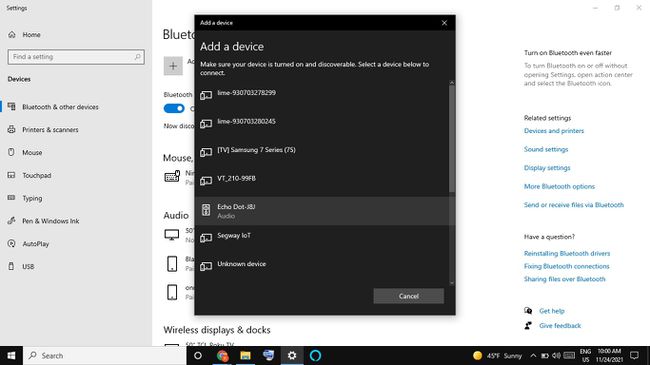
-
Pilih Selesai pada layar konfirmasi. Komputer Anda sekarang terhubung ke Echo Anda sebagai speaker.
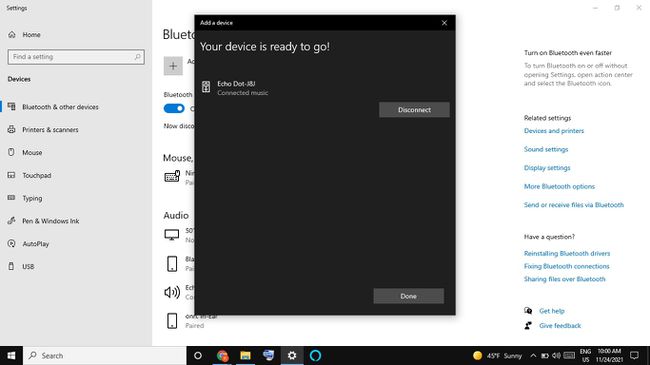
-
Di browser web Anda, pilih Kembali tombol untuk kembali ke halaman pengaturan Bluetooth. Anda akan melihat laptop Anda terdaftar di bawah Perangkat Bluetooth.
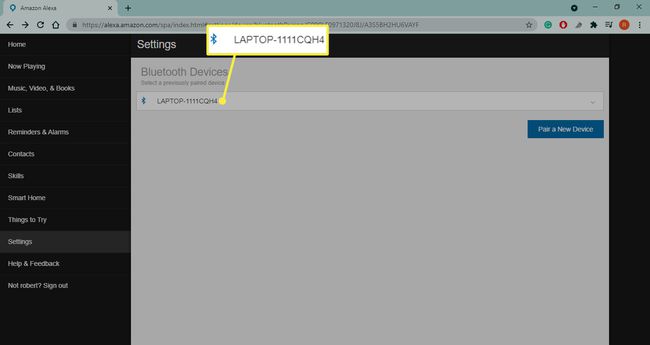
Cara Memasangkan Gema Dengan Mac
Memasangkan Amazon Echo dengan Mac mirip dengan memasangkan ke PC.
Masuk ke akun Alexa Anda dengan masuk ke alexa.amazon.com.
-
Pilih Pengaturan di panel kiri, lalu pilih Echo Anda di daftar perangkat.

-
Pilih Bluetooth.

-
Pilih Pasangkan Perangkat Baru; Alexa akan mencari perangkat yang tersedia.

-
Pilih menu apel > Preferensi Sistem.

-
Pilih Bluetooth.

-
Dalam daftar Perangkat, pilih Menghubung di sebelah Echo Anda.

Di browser web Anda, pilih Kembali tombol untuk kembali ke halaman pengaturan Bluetooth. Anda akan melihat laptop Anda terdaftar di bawah Perangkat Bluetooth.
Untuk mengatur Echo Anda sebagai speaker default, buka menu apel > Preferensi Sistem > Suara > Keluaran, lalu pilih Echo Anda di daftar perangkat.
